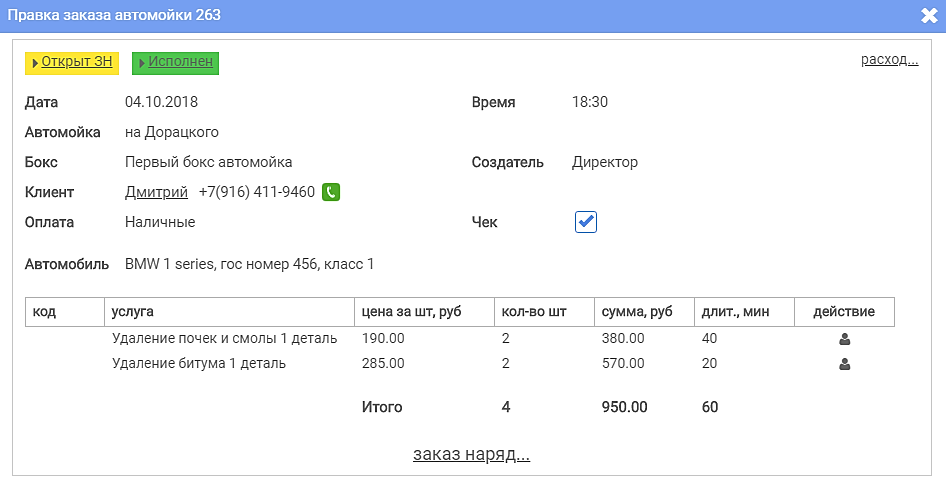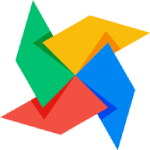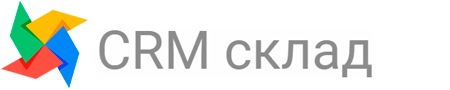Записи
После перемещения химии в боксы, можно приступать к созданию заказов и их обработке.
Для этого необходимо зайти в раздел Автомойка – Записи – Расписание.
Слева - фильтр отображения – по объекту, помещению, сотруднику. Также, можно выбрать период отображения – конкретную дату в календаре или выставить недельный период ниже, указав даты.
Справа – отображение рабочего времени боксов по вертикали и, в зависимости от выбранного в фильтре, - помещения или даты. Также, видим уже сделанные записи со статусами.
Для того, чтобы создать новую запись, необходимо выбрать строку, соответствующую требованиям. В открывшемся окне заполнить сведения о записи – выбрать контрагента из списка или найти контрагента по авто. Если клиент новый – здесь же создать нового контрагента. Заполняем имя и логин/пароль (ставим прочерк). В случае, если клиент – частное лицо, проще выбрать «найти контрагента по авто», заполнив минимально необходимую информацию для дальнейшей работы.
Далее, выбираем необходимые услуги и акции. Нажимаем кнопку - Создать заказ и запись будет создана. Проверяем появившийся заказ. Запись появится в таблице синим цветом, т.к. она новая. При заезде машины в бокс, необходимо поменять статус на Открыт ЗН – и запись изменится на желтую. Закрыт ЗН – когда машина выехала,
Все записи имеют статус:
- новый
 - создана новая запись
- создана новая запись - Открыт ЗН
 - машина заехала в бокс
- машина заехала в бокс - Закрыт ЗН
 - машина выехала
- машина выехала - машина выехала
 - заказ закрыт и выбит чек
- заказ закрыт и выбит чек
Заказы можно перемещать по разным боксам с помощью мыши.
Внутри заказа ко всем услугам присоединены сотрудники. Программа распределяет их автоматически, в соответствии с графиком работы. При нажатии на значок человечка, в колонке действие, откроется окно, где можно увидеть, какой именно сотрудник будет выполнять услугу. Также, можно принудительно добавить сотрудника, нажав на «Добавить услуги сотрудник». В открывшемся окне проставляем коэффициент – 1 если услуга будет выполнена полностью, 0,5 если выполнил 50% .
Нажимаем Закрыт ЗН (фиолетовая кнопка в левом верхнем углу окна). Автоматически, в соответствии с выбранными услугами будет выставлен расход химии - в правом верхнем углу. Перед тем, как закрыть заказ, необходимо проверить, все ли расходы заполнены. Те, которые необходимо заполнить после проведения услуги – заполняем в соответствии с фактическим расходом. Если какие-то материалы так и не были использованы, необходимо проставить галочку в колонке «пропустить».
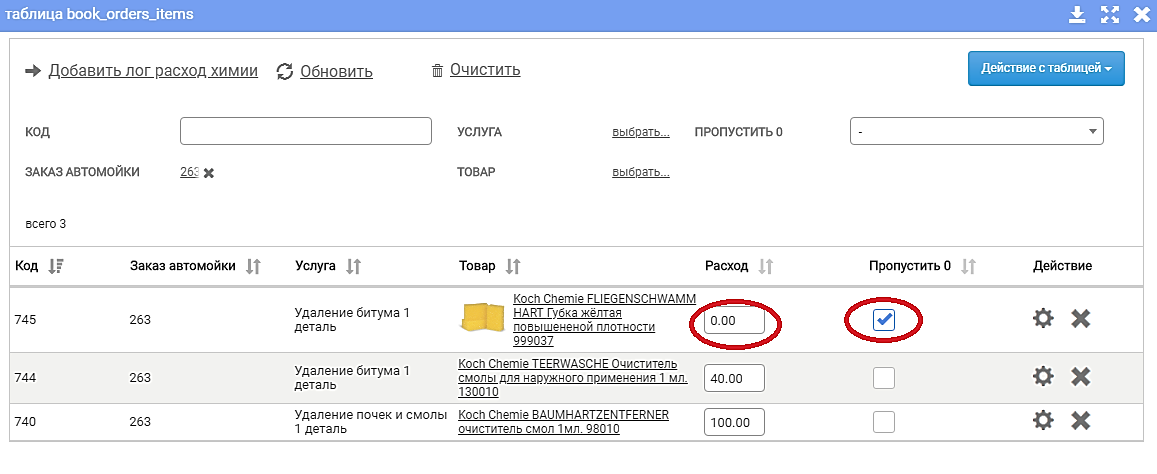
После закрытия заказа наряда, принимаем деньги, выбиваем чек и нажимаем – Исполнен.